
LINE公式アカウントの管理者を増やしたいんだけど、権限付与して管理者を追加したり変更したりする方法は簡単?
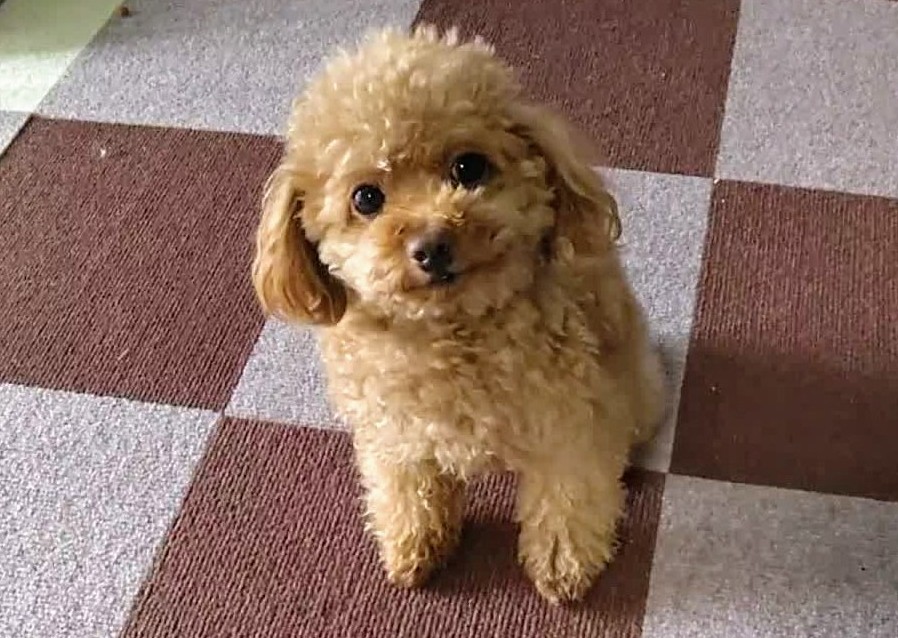
公式LINEの管理者を追加する方法、ぼくも知りたい!

公式ラインの管理者は、何人まで共有することできるのですか?
LINE公式アカウントの運用や管理を社員やアルバイトにも任せる場合、アカウントを複数人で共有する事になるでしょう。
こちらでは、LINE公式アカウントの管理者を追加したり変更したりする方法と、管理者の権限を付与してアカウントを共有できる人数は何人までなのかについて、詳しく解説します。
LINE公式アカウントの管理者を追加したり変更したりする方法

LINE公式アカウントの管理者を追加したり変更するためには、管理画面にログインし「設定」>「管理者権限」を開きます
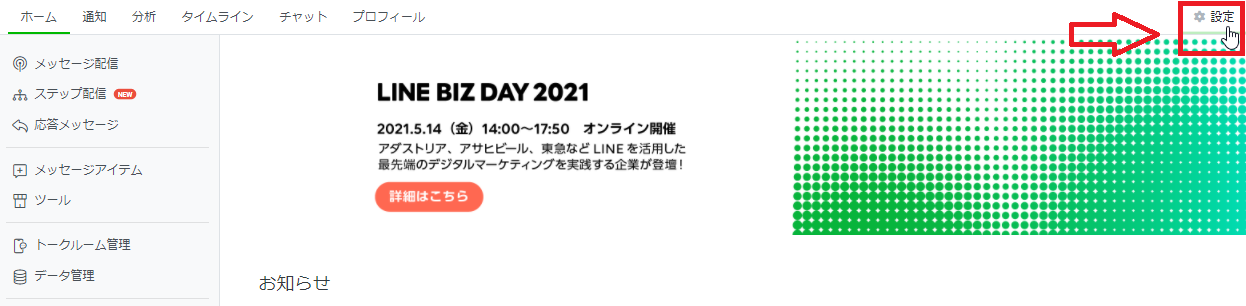

LINE公式アカウントの管理者を追加する方法
LINE公式アカウントの管理者を追加する場合は、「メンバーを追加」をクリックしましょう。

権限管理の画面が出てくるので、追加するメンバーの権限の種類を選択し、LINE公式アカウントの管理者を追加するための「URLを発行」しましょう。
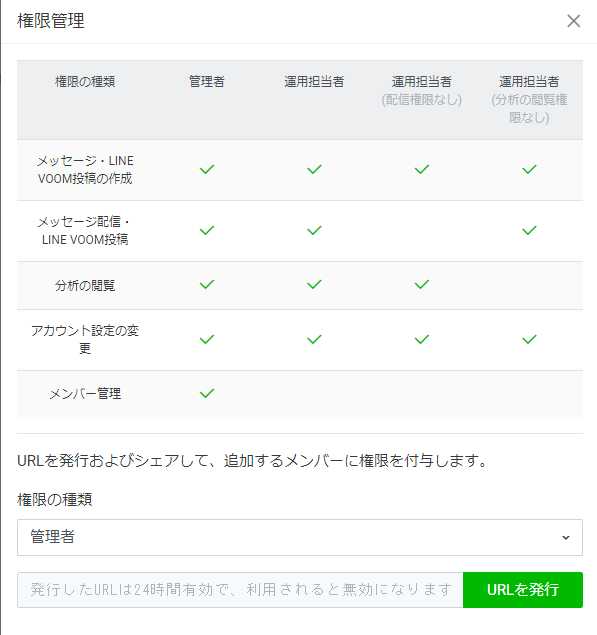
LINE公式アカウントの管理者を追加するためのURLが発行されたらコピーして、追加したいメンバーに共有します。
メンバーが、共有されたリンクから24時間以内に登録するとLINE公式アカウントの管理者の権限が付与されます。
なお、認証用URLは1回の発行につき、1ユーザーしか登録する事ができません。
そのため、管理者権限を付与したい人数分のURLを発行する必要があります。

公式ラインの管理者を追加する方法、けっこう簡単そうで良かった!
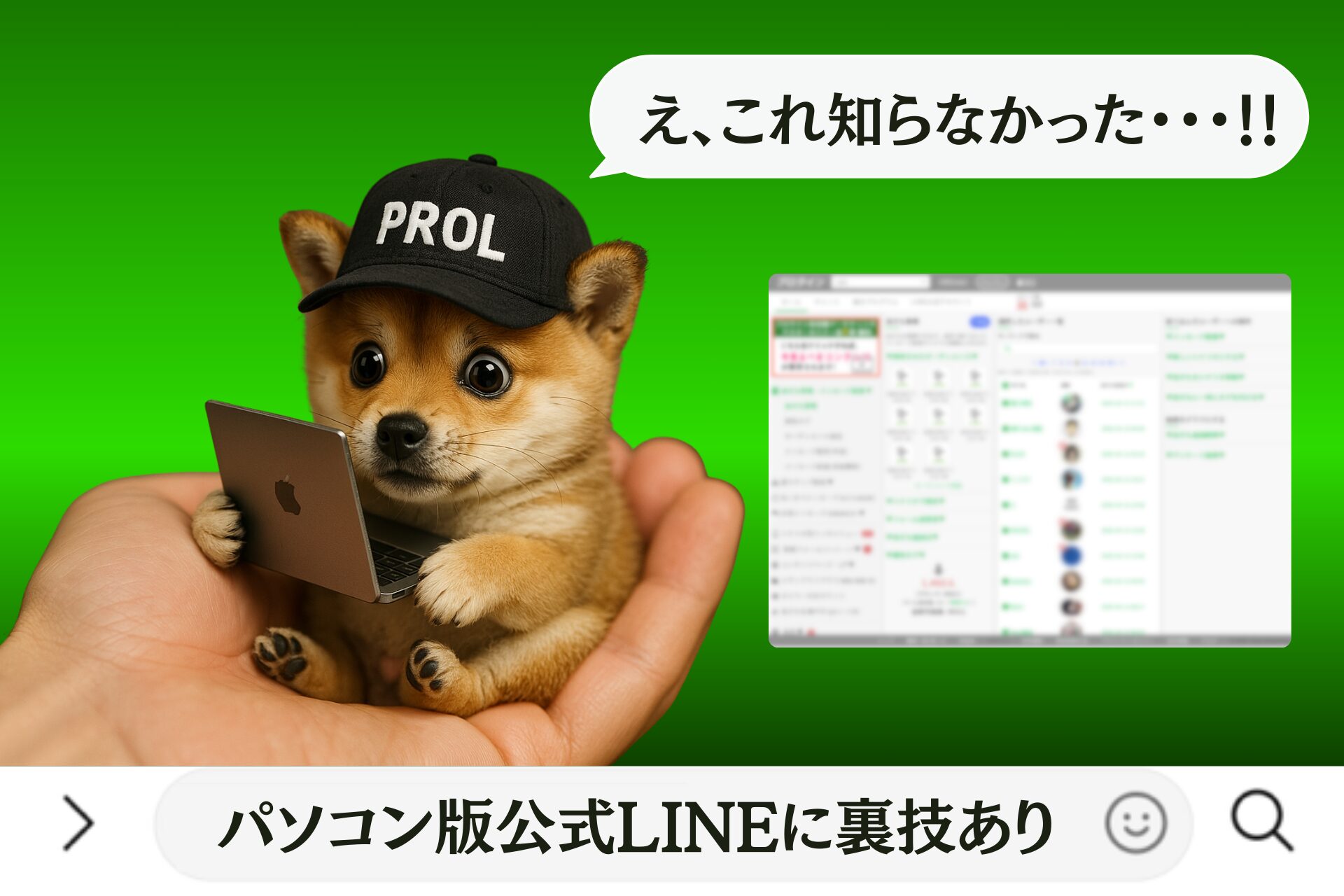
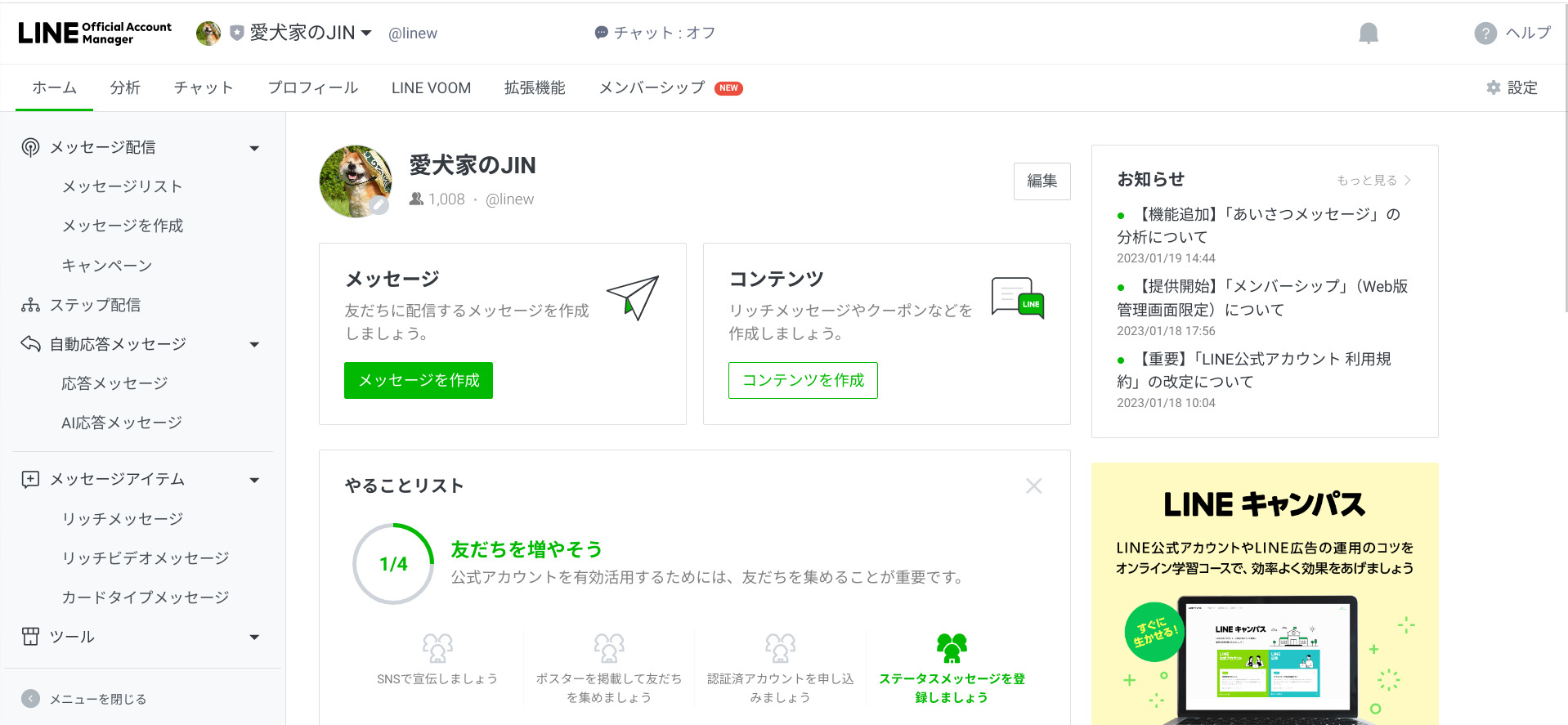
LINE公式アカウントの管理者を変更する方法
LINE公式アカウントの管理者を変更する場合は、変更したいメンバーの横にある「変更」をクリックしましょう。
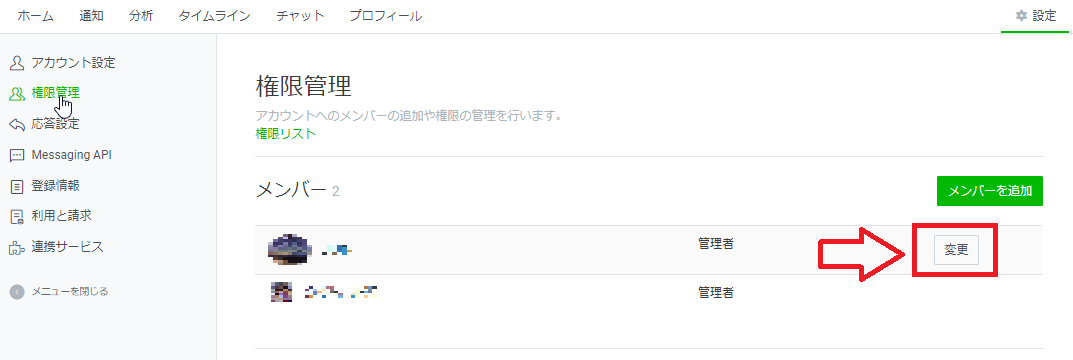
LINE公式アカウントの管理者権限の種類を変更したり、メンバーをアカウントから削除する事ができます。
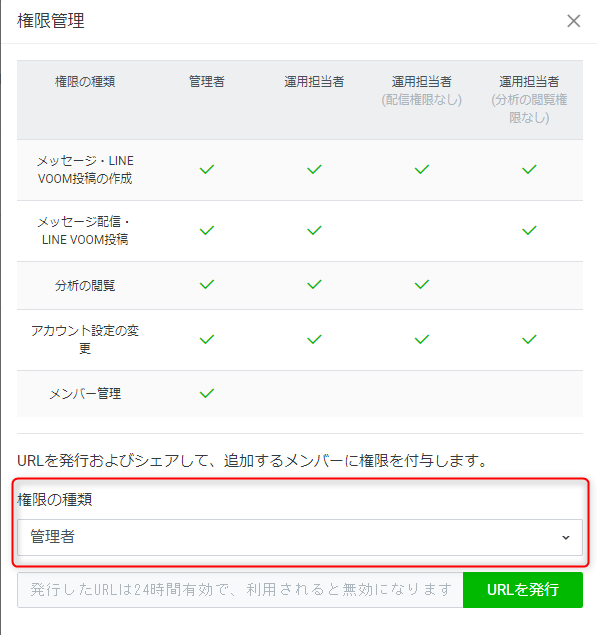

公式LINEの管理者を変更する方法も、けっこう簡単かも!

管理者の共有とか変更がこんなに簡単にできるなんて、公式ラインって本当に便利ですね💖


スマホからLINE公式アカウントの管理者を追加したり変更したりする場合
スマホからLINE公式アカウントの管理者を追加・変更する場合は、「設定」>「権限」を開きます。
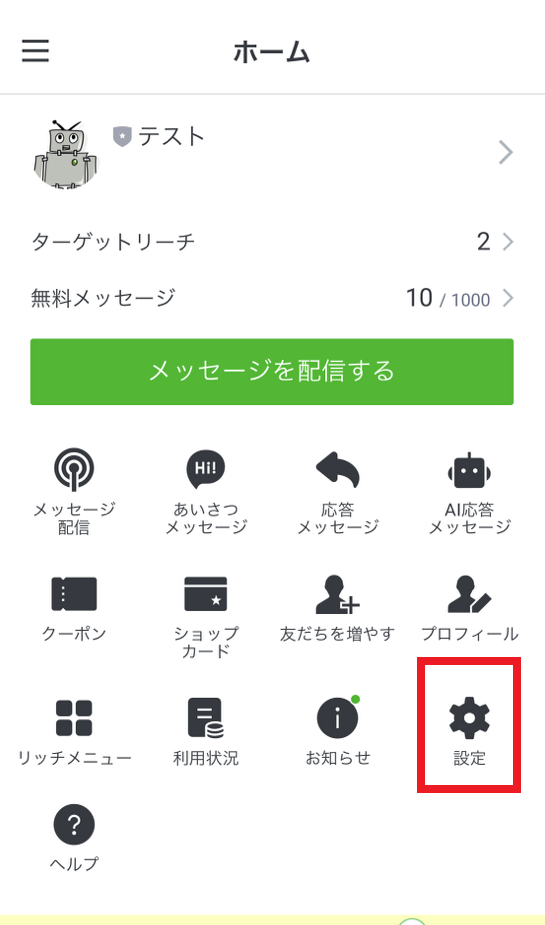
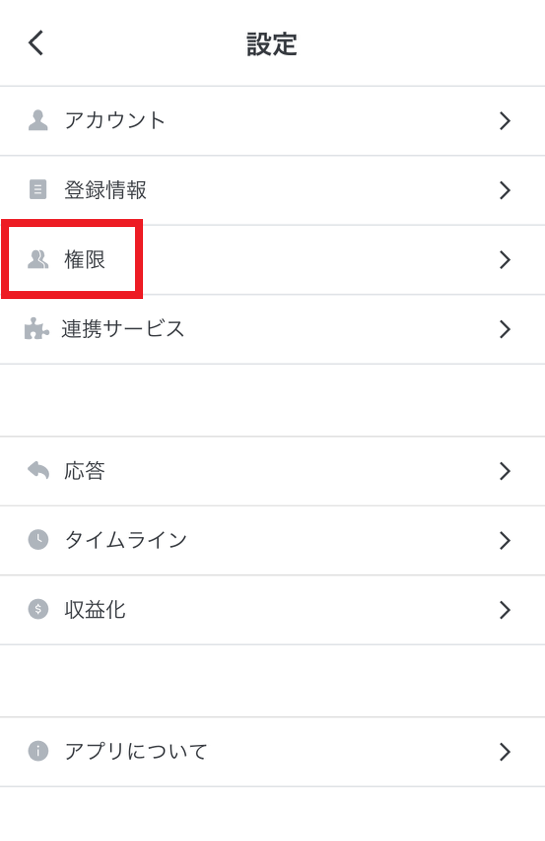
権限管理が開くので、「メンバーを追加」もしくは「変更」しましょう。


スマホから公式ラインを利用することがほとんどだから、スマホから公式ラインの管理者メンバーを追加する方法も説明してくれて助かる!!
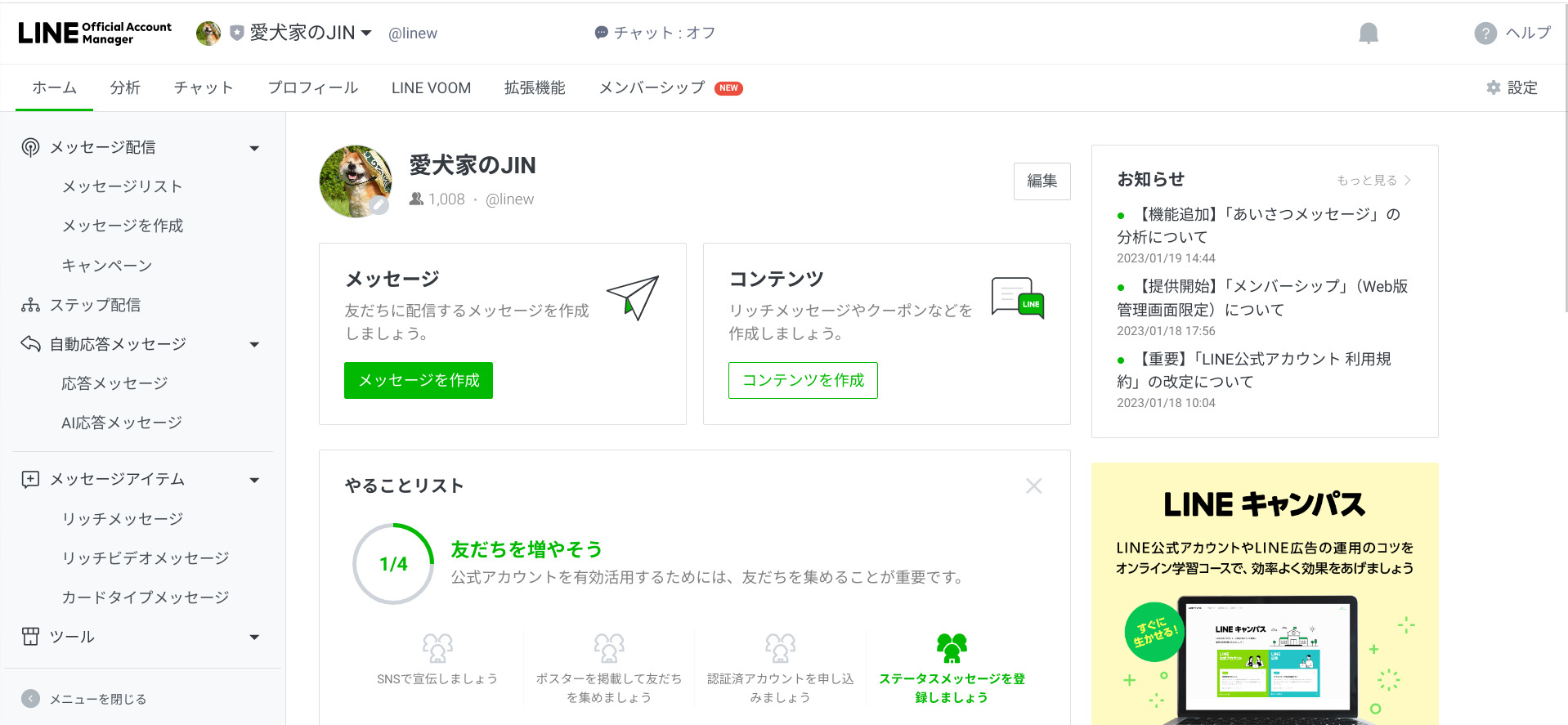
LINE公式アカウントの管理者の権限を付与をして共有できる人数は何人まで?

LINE公式アカウントの管理者の権限を付与をして共有できる人数は、同じアカウントで100名まで権限の追加が可能となっています。

え!公式LINEってそんなにたくさん管理者を共有することができるのか。
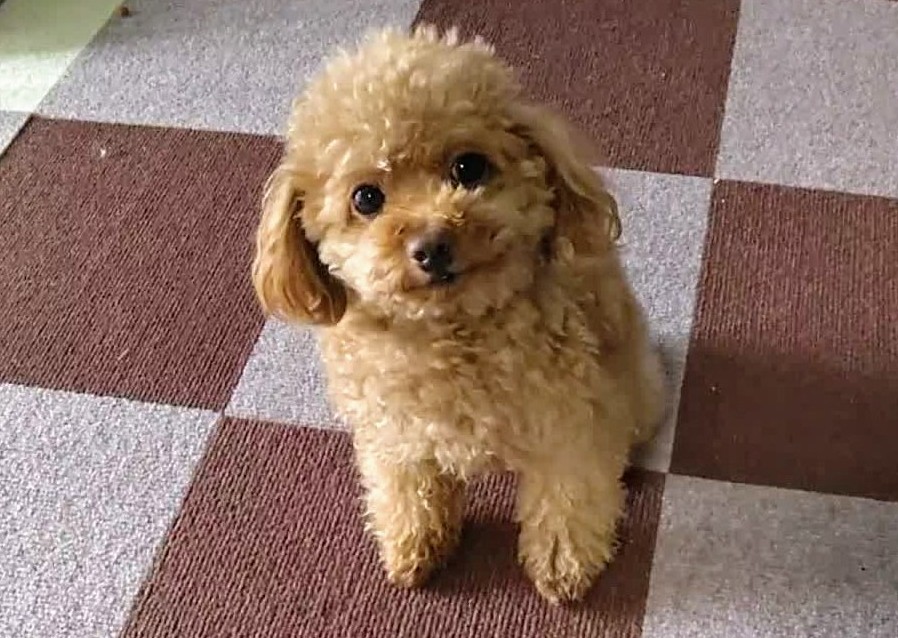
公式ラインで管理者を複数設定しておけば、運用も簡単になりそう💖


最後に
LINE公式アカウントの管理者を追加したり変更したりする方法について、また、権限付与して共有できる人数を解説しました。
LINE公式アカウントの管理者の権限付与は、スマホからでも簡単に行う事ができます。
複数人でLINE公式アカウントを運用・管理したい場合は、管理者を追加して権限を付与しましょう。

公式ラインの管理者を追加したり変更したりする方法が以外に簡単で安心した♪

公式LINEを仲間と共有して、運用の時間やリスク分散をしていきたいと思います!

